Étape 1 – Créer une application Python sur cPanel
La première étape est de créer une application Python sur cPanel où vous allez héberger votre projet Django. Merci de suivre les étapes ci-dessous :
- Accéder au cPanel
- Accéder à l’outil Setup Python App

- Créer l’application
- Cliquer sur Create Application

- Remplir les champs nécessaires
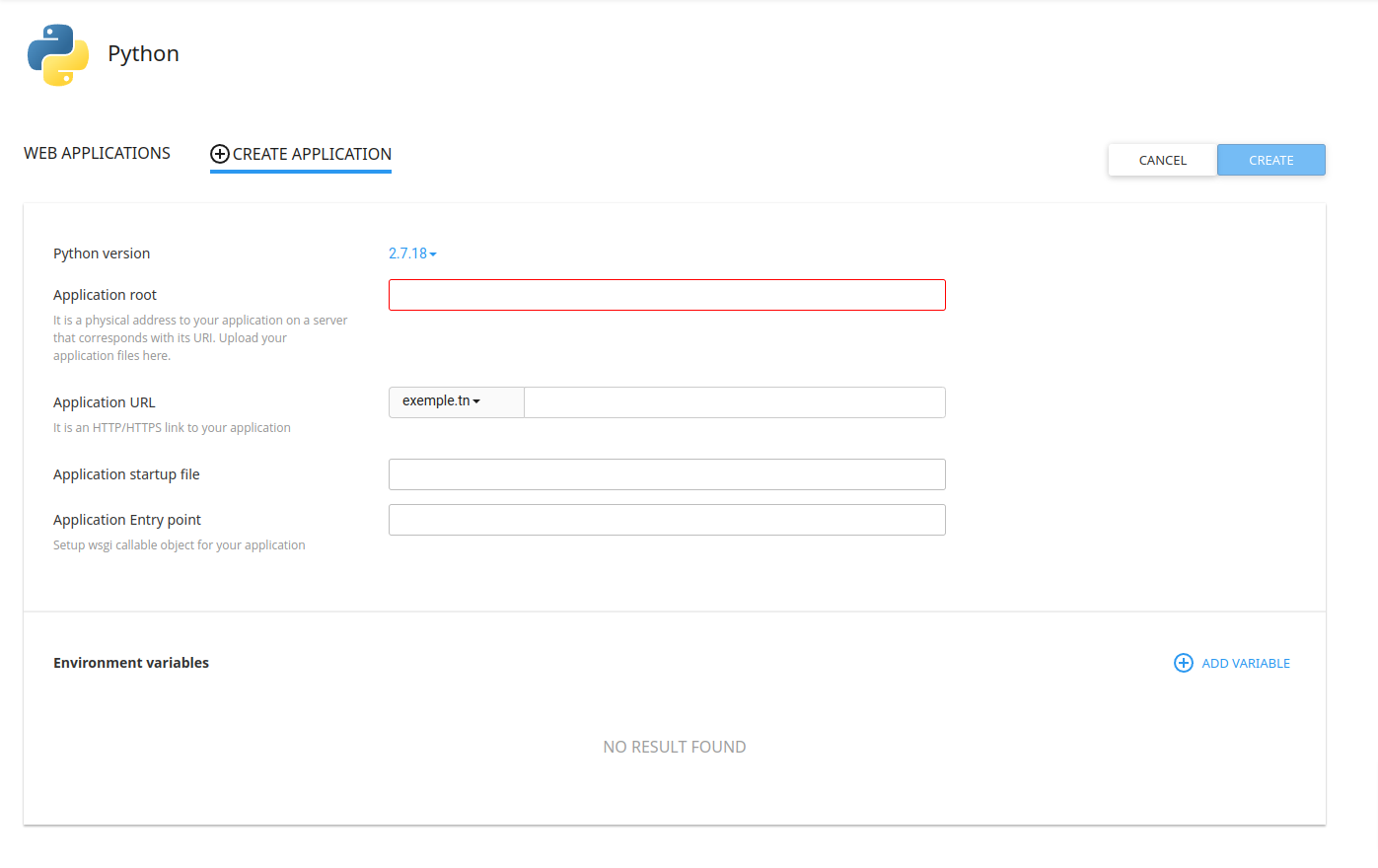
Une fois les champs nécessaires sont remplis, merci de cliquer sur CREATE afin que cPanel crée l’application et configure l’environnement Python.
Étape 2 – Déployer votre projet Django
Téléversement des fichiers
- File Manager

- Charger

- Sélectionner le fichier

- Extraire les fichiers

- Accéder au répertoire des fichiers exemple

- Déplacer

- Modifier le chemin des fichiers

- Modifier le fichier passenger_wsgi.py

- Cliquer sur Edit

Remplacer le contenu du fichier passenger_wsgi.py par le suivant :
import os
import sys
from ProjectName.wsgi import applicationimport os
import sys
from web.wsgi import application- Accéder au répertoire des fichiers (web dans notre cas)

- Modifier le fichier settings.py

Modifier la ligne suivante avec votre nom de domaine :
ALLOWED_HOSTS = []ALLOWED_HOSTS = ['exemple.tn']Environnement Virtuel
Une fois le téléversement des fichiers et les modifications mentionnées ci-dessus sont effectués, retourner au cPanel et accéder au Terminal SSH afin d’activer l’environnement virtuel en utilisant la commande affiché dans l’outil setup python app.
- Terminal SSH

- Commande de l’environnement virtuel

source /home/exemple/virtualenv/exemple.tn/3.9/bin/activate && cd /home/exemple/exemple.tnUne fois, vous avez activé à l’environnement virtuel, merci de suivre les étapes ci-dessous :
- Installer Django
pip install django==versionExemple :
pip install django==2.1.8- Installer les dépendances
pip install -r requirements.txt- Collecter les fichiers statiques de votre projet
python manage.py collectstatic- Migrer la base de données
python manage.py migrate- Redémarrer votre application
Une fois, vous avez exécuté toutes les commandes ci-dessus, merci de redémarrer votre application en suivante les étapes ci-dessous :
– Accéder à la section Setup Python App sur cPanel.
– Accéder à votre application et cliquer sur Restart.


- Tester votre application
Taper l’URL de votre nom de domaine dans votre navigateur afin de tester le fonctionnement de votre application :
https://exemple.tn
